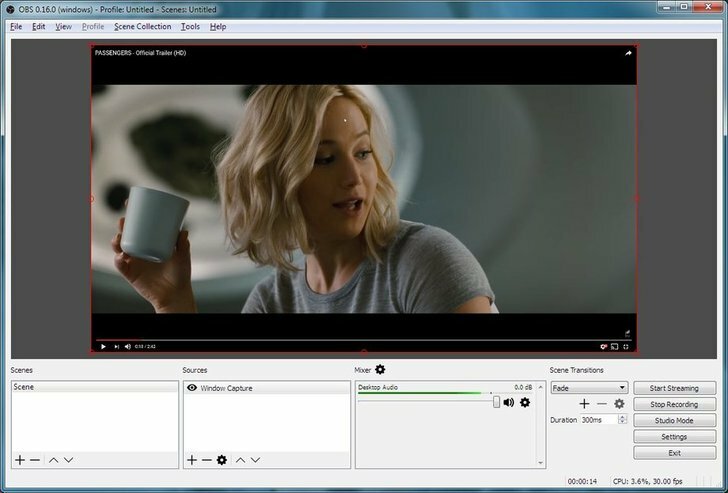- Številne težave z zaostankom pri vnosu v Steam Link so pogosto posledica pomanjkanja novejšega in hitrejšega usmerjevalnika.
- Upoštevajte ta vidik, ko jih poskušate rešiti. Uporabite tudi usmerjevalnik, ki podpira 5 GHz Wi-Fi.
- Če želite natančne rezultate, si oglejte spodnji postopek in spremenite tudi možnosti pretakanja v računalniku.
- Lahko celo spremenite nastavitve pretakanja Steam Link, da se prepričate, da so odpravljene vse težave z zakasnitvijo aplikacije Steam Link.

- Omejevalnik CPU-ja, RAM-a in omrežja z ubijalcem vročih jezičkov
- Integrirano neposredno z Twitch, Discord, Instagram, Twitter in Messengers
- Vgrajeni nadzor zvoka in glasba po meri
- Barvne teme po meri Razer Chroma in vsiljujejo temne strani
- Brezplačen VPN in blokator oglasov
- Prenesite Opera GX
Na voljo za več naprav, kot so televizor, pametni telefon ali tablični računalnik, je Steam Link brezplačna aplikacija, ustvarjena z namenom izboljšanja igralne izkušnje.
Poleg tega podpira nadzor Bluetooth. Z njegovo uporabo boste lahko preizkusili različne vrste teh naprav, na primer Steam Controller in številne priljubljene tipkovnice, miške in krmilnike.
Steam Link pogosto uporablja veliko igralcev. Ali ima Steam Link zaostanek pri vnosu? To imajo nekateri uporabniki v mislih.
Večina jih je že imela počasnejše igralne čase in razpravljali na forumih Steam, kako se kažejo težave s počasno povezavo v aplikaciji Steam:
Igral sem veliko iger na svoji povezavi Steam, vendar imam skoraj vsako zaostajanje pri vnosu, kar je zelo težavno. Računalnik in povezavo Steam imam v žični povezavi (ne brezžično). Kaj naj naredim?
Pri uporabi povezave Steam boste vedno imeli nekaj zakasnitev ali zamikov, saj se igre, ki jih igrate, nalagajo in igrajo iz računalnika.
Vemo, da si vsak uporabnik želi odlično izkušnjo in uživati v svojih najljubših igrah na večjem zaslonu. Pri tem niste nobena izjema.
To je razlog, zakaj smo preverili težavo z zaostankom pri vnosu Steam Link in pripravili štiri hitre rešitve. Preverite jih tako, da preberete naslednji odstavek tega vodnika.
Kako optimizirati zakasnitev vnosa Steam Link?
1. Povežite se z žičnim omrežjem z Ethernet kablom

- Najprej, uporabite Ethernet kabel za povezavo povezave Steam z usmerjevalnikom.
- Povežite igralni računalnik z usmerjevalnikom z uporabo omrežja Ethernetcable (poskrbite, da boste uporabili novejši in hitrejši usmerjevalnik).
Če igralni računalnik povežete z usmerjevalnikom, boste zagotovili dobro zmogljivost pretakanja iger.
Standardni Ethernet kabel je najboljši pripomoček za žične povezave, zlasti kadar uporabljate Steam Link. Če uporabljate zelo star usmerjevalnik, bo to povzročilo slabo delovanje vaše Ethernet povezave.
Potrebujete več podrobnosti o tem, kako povezati Steam Link z računalnikom? Takoj si oglejte ta hitri vodnik!
2. Povežite se z brezžičnim omrežjem 5 GHz

Ne oklevajte in povežite svoj igralni računalnik in Steam Link z omrežjem Wi-Fi s hitrostjo 5 GHz. Uporabite tudi usmerjevalnik, ki podpira 5 GHz Wi-Fi.
Preizkusite lahko tudi to rešitev, saj je brezžična internetna povezava ustrezen način za zmanjšanje zakasnitve vnosa Steam Link. Upoštevajte, da je 5 GHz Wi-Fi povezava nedvomno boljša od 2,4 GHz.
Če želite v celoti izkoristiti njegove prednosti, se prepričajte, da ne uporabljate usmerjevalnika, ki ne podpira 5 GHz Wi-Fi.
Vaša brezžična povezava je lahko šibkejša v primerjavi z žično, vendar je njena moč odvisna od dveh dejavnikov: splošne nastavitve in iger, ki jih igrate.
Kljub temu bi se moralo trajanje zakasnitve vnosa Steam Link zmanjšati.
Steam Link deluje z 802.11n, vendar je združljiv tudi s standardom 802.11ac. Slednje je idealen standard, če želite uporabljati zanesljivo brezžično internetno povezavo.
3. Spremenite možnosti pretakanja v računalniku
- Odprto Steam in kliknite na Nastavitve.
- Izberite Pretakanje v domu.
- Kliknite na Napredne možnosti gostitelja.
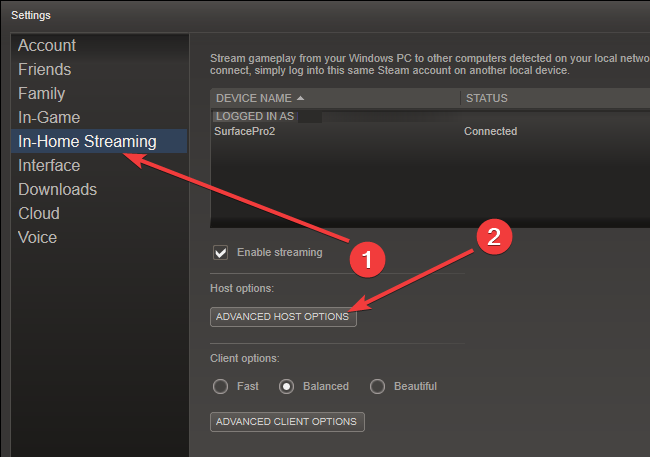
- Preveri vse Omogoči kodiranje strojne opreme škatle.
Polja iz Omogoči kodiranje strojne opreme so nastavljena na privzete. Če jih preverite, boste zagotovili največjo zmogljivost vaše naprave in težave z zakasnitvijo zaslona Steam Link postale preteklost.
Če Steam Link ne deluje na celozaslonski način, kot danes trdi veliko uporabnikov, preprosto preverite to namenski vodnik, in bodo lahko rešili težavo.
4. Spremenite nastavitve pretakanja Steam Link
- Odprto Povezava Steam in se pomaknite do Nastavitve meni.
- Izberite Nastavitev pretakanja.
- Izberite Hitro.
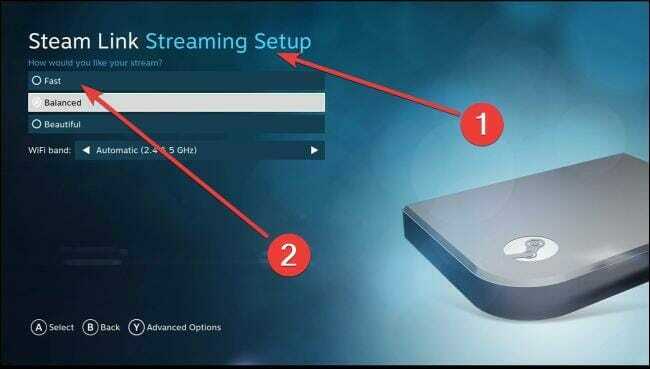
Steam Link ima nastavitev, ki jo sestavljajo tri možnosti: hitra, uravnotežena in lepa. Naprava ima privzeto nastavljeno možnost Uravnoteženo. Izberite Hitro če ste naleteli na slabo delovanje.
Izberite Čudovito če imate dobre rezultate in preverite, ali imate večjo kakovost slike in le nekaj trenutkov zakasnitve.
Te preproste nastavitve bi dejansko morale preprečiti vse težave z zakasnitvijo vnosa Steam Link.
Ali v tem trenutku Steam Link ne deluje tako, kot bi moral? Oglejte si več nasvetov in še enkrat popravite stvari.
Steam Link je brezplačna aplikacija, ki jo mnogi uporabniki uporabljajo za preizkušanje svojih najljubših iger na večjem zaslonu. Če ste eden izmed njih, obstaja verjetnost, da ste imeli zaostanek v aplikaciji Steam Link.
V zvezi s tem priporočamo nekaj hitrih rešitev. Z zmogljivim usmerjevalnikom se povežite z žičnim ali brezžičnim omrežjem, spremenite možnosti pretakanja iz računalnika ali spremenite nastavitve Steam Link.
Upamo, da boste uživali v nekaj očarljivih igralnih sejah z uporabo naprave Steam, zato nam v oddelku za komentarje pustite komentar o učinkovitosti naših rešitev.
Pogosto zastavljena vprašanja
Brisanje predpomnilnika in piškotkov spletnega brskalnika Steam je idealna rešitev. Za podobne popravke si oglejte to vodnik za odpravljanje zaostalih iger v Steamu.
Ja, res je. Da bi to preprečili, uporabite nasvete, opisane v tem hiter članek, namenjen zmanjšanju zaostanka pri vnosu v Steam Link.
Dajalnik je za Steam Link nastavljen na 25 Mbps. Vendar to vodnik za reševanje težav s prenosom Steama vam bo pokazal, kako enostavno je omejiti pasovno širino prenosa.
![Najboljši CPU za pretakanje in igranje iger [2021 Guide]](/f/9baff0d3f877184efe121febed2d1503.jpg?width=300&height=460)
![4 najboljša programska oprema za oddajanje za Twitch [2021 Guide]](/f/fc9c8b55fb986cd759ad2e62c3f606bb.jpg?width=300&height=460)